¿Cómo transferir Windows 10 a nuevo disco duro?
Luna actualizado el 20/10/2023 en Copia de Seguridad y Restauración | Más Tutoriales
Obstáculo de migración de Windows 10
Tras utilizar el Windows 10 por algún tiempo, muchos de nosotros tenemos un plan para actualizar el viejo disco duro a uno más grande, y esto parece inevitable. Entonces viene el tema de cómo transferir Windows 10 desde viejo disco duro a uno nuevo. Debido a que el Windows 10 existente se ejecuta perfecto no queremos volver a instalarlo y todas las aplicaciones instaladas. Sin embargo, la copia sencilla de sistema operativo Windows 10 y las aplicaciones a su nuevo disco duro no funciona. Lo que necesita es un software de clon de disco que puede ayudar a transferir todo el sistema de Windows 10, incluyendo archivos de arranque, los ocultos y las aplicaciones instaladas a su nuevo disco duro ahorrando un montón de tiempo y trabajo.
EaseUS Todo Backup es un potente software de copia de seguridad & recuperación y el clon de disco, que puede ayudarle a migrar Windows 10 desde el disco duro antiguo al nuevo con unos pocos clics, sea HDD O SSD.
Mover Windows 10 a nuevo disco duro con EaseUS Todo Backup
Paso 1. Conecte el disco duro externo a su ordenador y haga que Windows reconozca la unidad. Ahora inicie EaseUS Todo Backup y haga clic en "Clonar sistema".
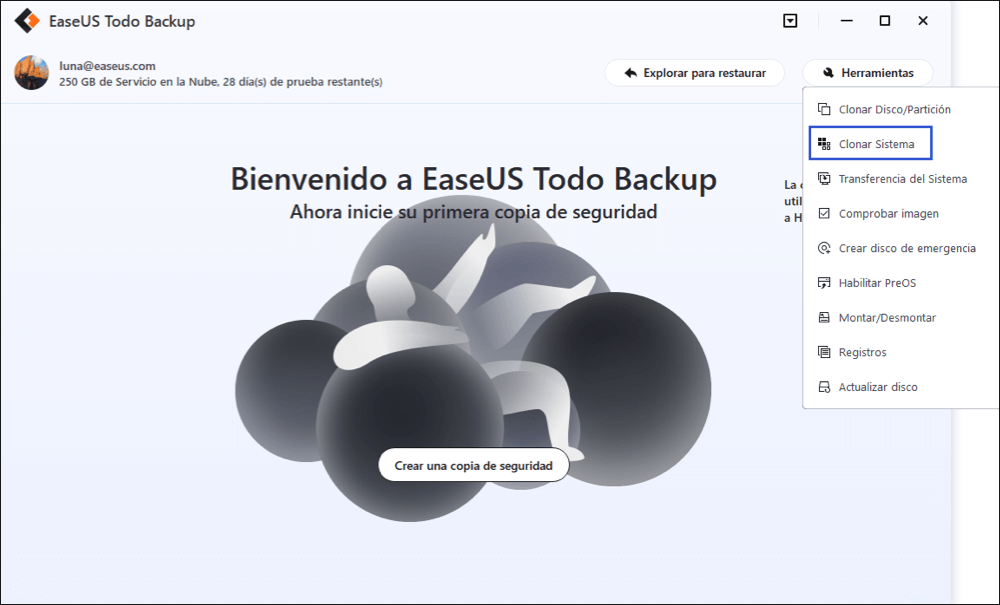
Paso 2. El software ha elegido toda la partición del sistema de Windows 10 y la partición de arranque de forma predeterminada, por lo que sólo tiene que elegir el disco duro externo como la unidad de destino.
En "Opciones avanzadas", hay tres características adicionales de clonación del sistema de Windows 10 para que pueda elegir.
Optimizar para SSD: marque esta opción si el disco duro de destino es una unidad de estado sólido.
Clon sector por sector: marque esta opción si desea clonar todo del disco de origen, incluyendo el espacio en blanco.
Crear una unidad USB de Windows portátil : marque esta opción para que el disco duro externo clonado pueda arrancar normalmente.

Paso 3. Haga clic en "Siguiente" para clonar inmediatamente Windows 10 en un disco duro externo.
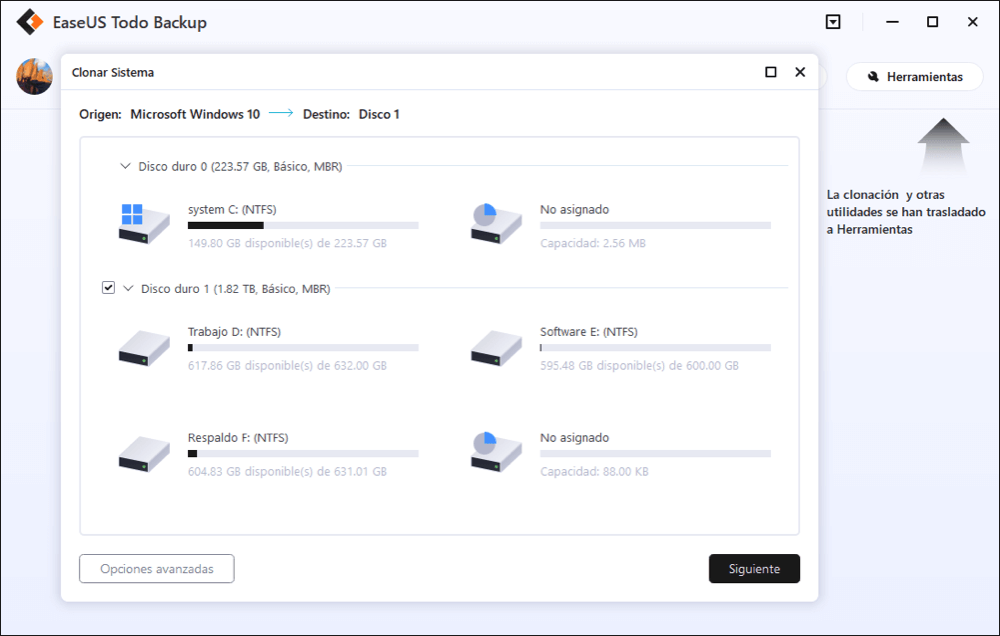
¿Ha sido útil esta página?
Artículos Relacionados

EaseUS Todo Backup
Herramienta de copia de seguridad inteligente para sus archivos y todo el ordenador en Windows 11/10/8/7.
Descargar Gratis100% Seguro
Tamaño: 1.88MB
![]()
Temas Candentes
Premios y Reseñas
"Hacer copia de seguridad, restaurar y recuperar documentos, así como crear discos de emergencia y limpiar el disco duro por completo."
- Por Miguel

